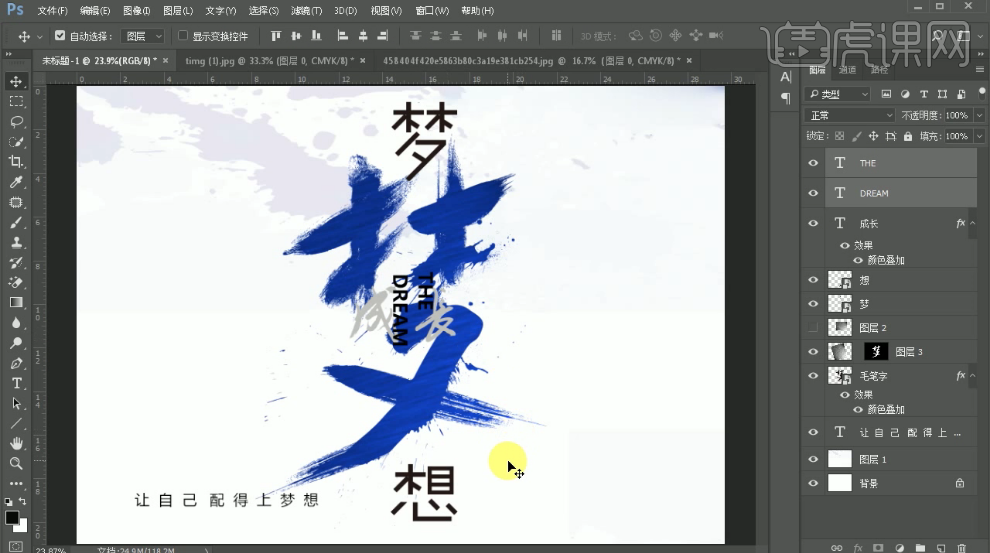PS与AI怎样制作书法字体发布时间:暂无
1.【打开】AI,【新建画布】A4横版,将笔刷形状放入画布中。

2.将横笔刷放到字体的横笔画部分,选中字体,将不需要的部分删去。
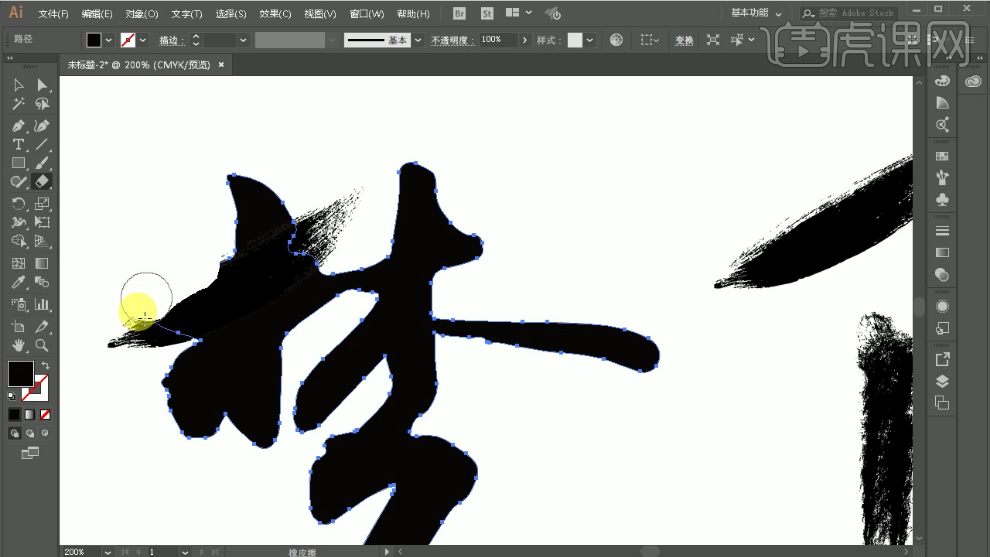
3.同样的方法,拼接下一个笔画,用【橡皮擦】擦去多余的部分,但是不要都擦去,不要有太多的留白。
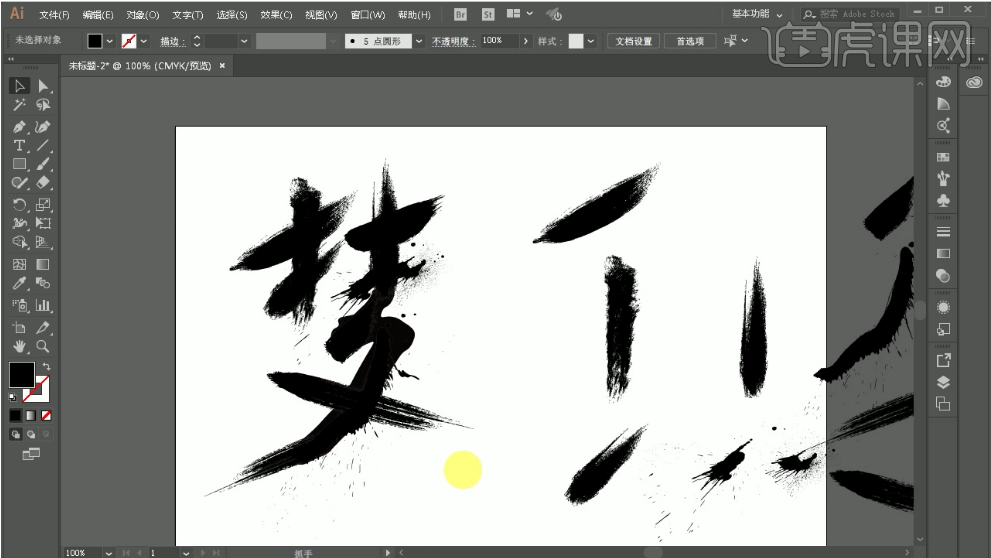
4.制作泼墨的效果,将墨滴四溅的笔刷放到合适的位置,将多余的部分擦掉,适当调整大小。
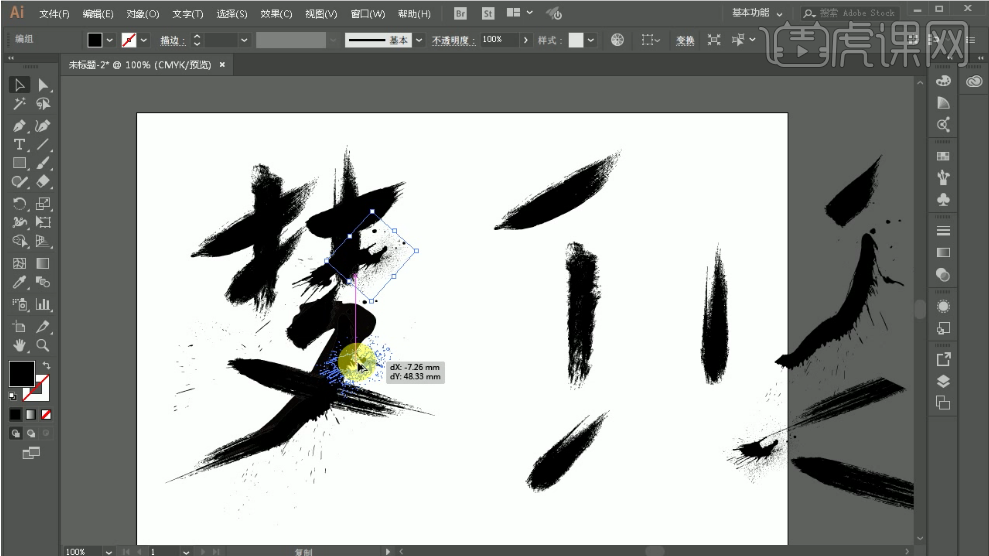
5.【矩形工具】绘制一个矩形,按【Shift+Alt】垂直复制。
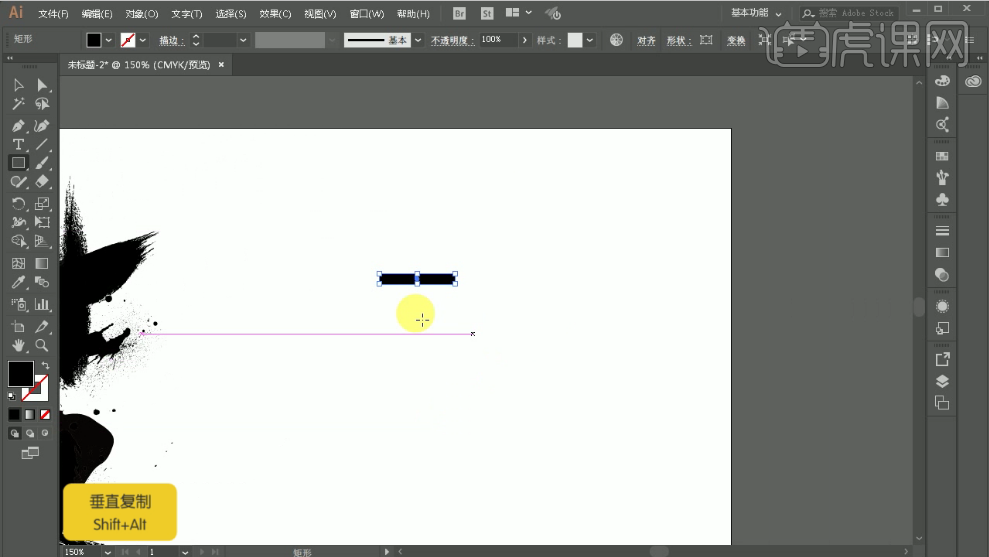
6.【Ctrl+F】原位前置粘贴,选中前边的矩形,按住【Shift】翻转90度,另一边也是如此。
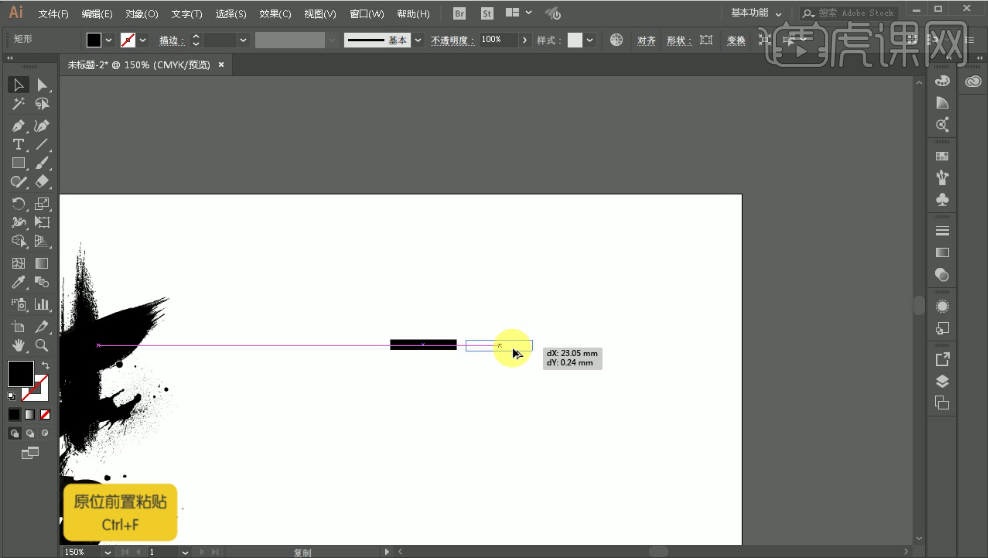
7.接着再【复制】一个矩形,旋转移动到合适的位置。
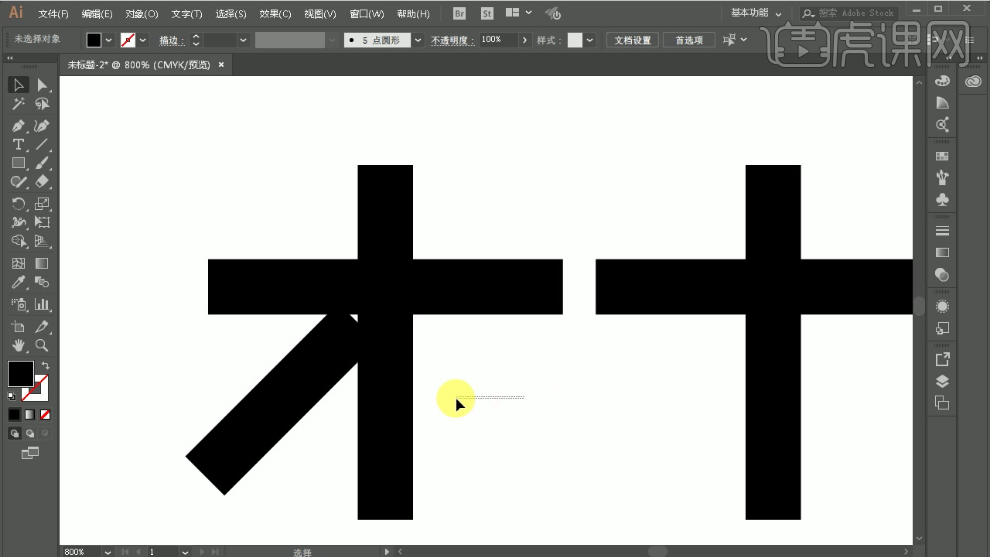
8.再【复制】一个,进行【垂直翻转】,移动到合适的位置,将撇捺复制到另一部分,调整好位置。
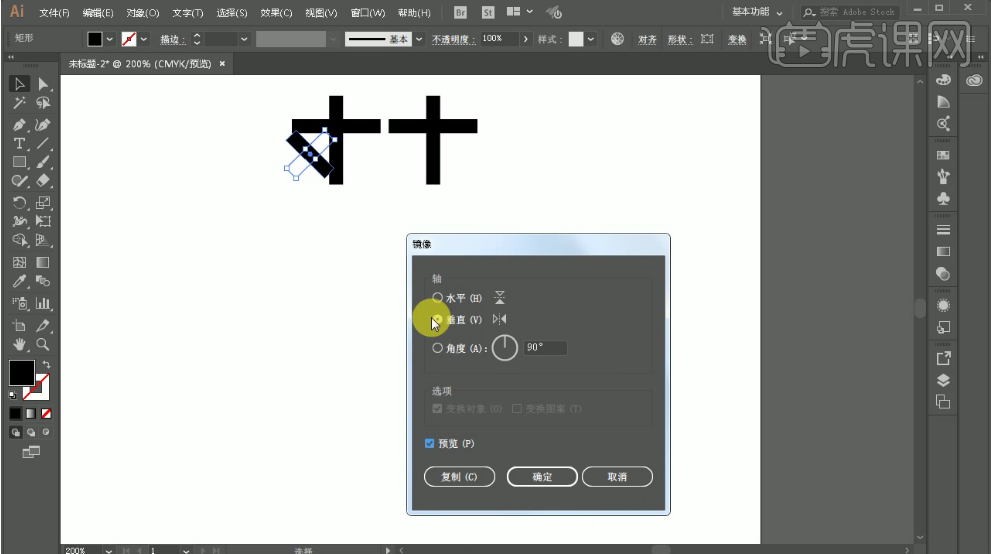
9.用同样的方法,将梦想两字拼完。
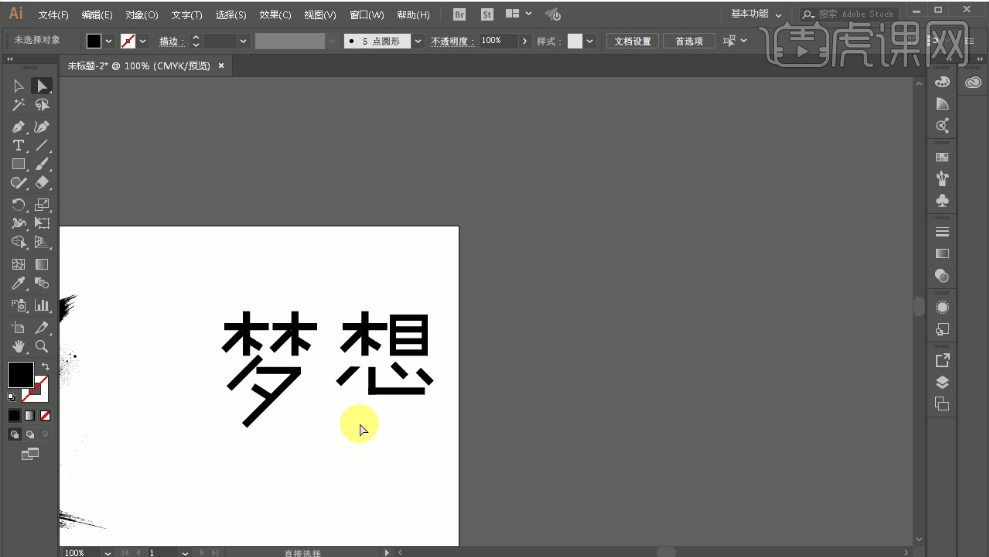
10.打开【PS】,将所需要的素材依次打开,将背景拖入画布,【Ctrl+T】调整大小。
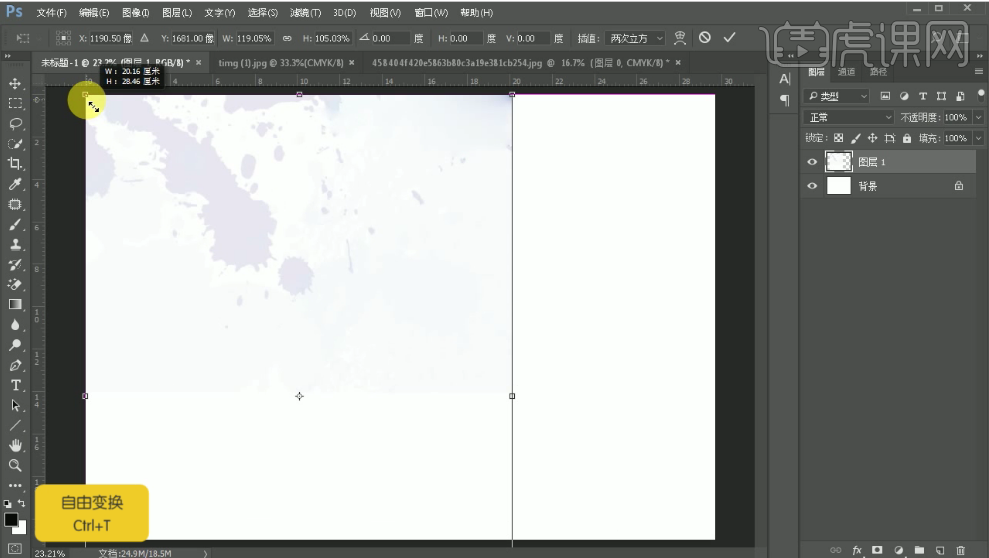
11.将【AI】中的字体【拖入】画布中,调整大小位置。

12.给毛笔字添加【图层样式】,【颜色叠加】参数如图。

13.【矩形工具】添加文字,【字体】方正大草简体,放到合适位置,调整大小,给文字添加【图层样式】-【颜色叠加】参数如图。
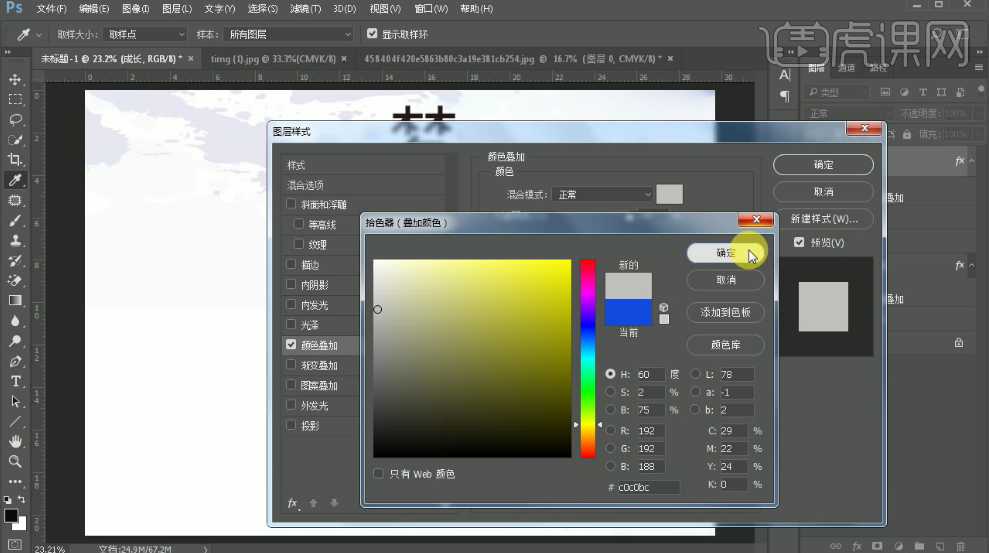
14.【文字工具】打出英文,【字体】微软雅黑,按【Shift】垂直旋转,调整大小,放到合适的位置。

15.将需要的素材拖入画布,按【Ctrl】点击金属纹理的缩略图,【Ctrl+C】复制,按住【Ctrl】点击梦的缩略图,同时按住【Shift+Ctrl+Alt+V】,贴入并生成剪切蒙版。
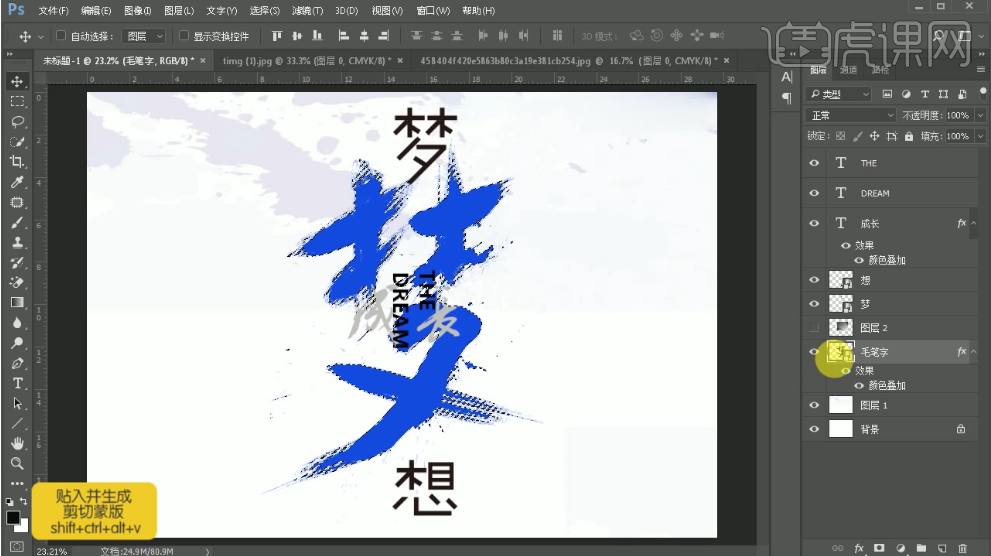
16.【Ctrl+T】旋转,适当调整大小。
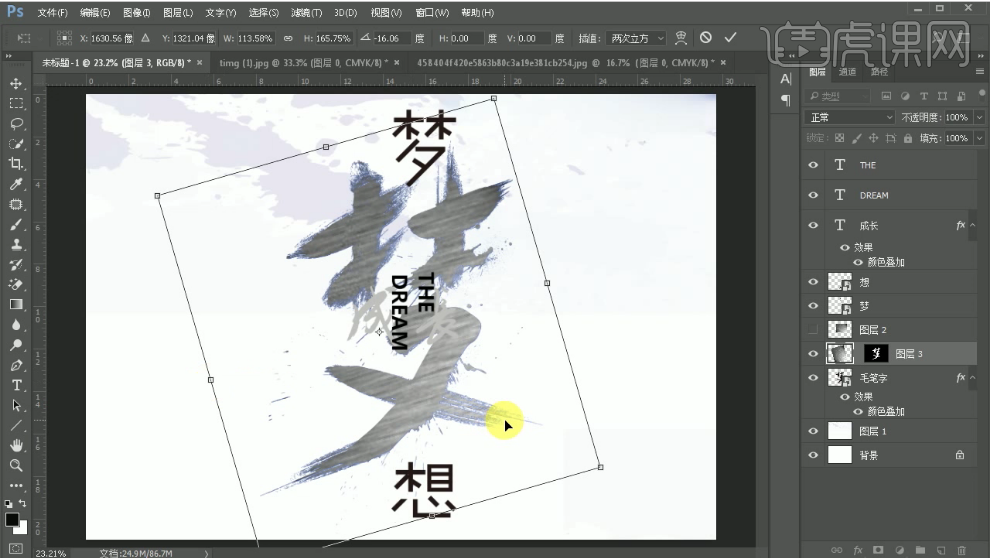
17.把梦字的【类型】改成【正片叠底】,【不透明度】87%。

18.【文字工具】输入文字,放到左下角,调整大小。